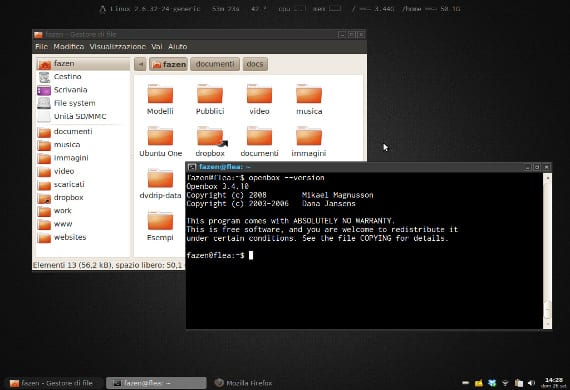
För några dagar sedan pratade vi om filhanterare. Ett något okänt ämne. Tja idag, som i tidigare ämnen, kommer vi att upprepa ämnet men på ett mer praktiskt sätt. Vi ska installera en filhanterare i vår version av Ubuntu och sedan göra den till standardfilhanteraren.
Just nu undrar du vad HUR EN STANDARDFILHANTERARE? Saken är enkel, i GNU / Linux bestämmer du, inte företaget eller företaget.áVem eller författaren är användaren och som en allmän regel - det finns något program som motstår det - ett program eliminerar inte framväxten av ett annat i systemet, det vill säga att ha installerat firefox det hindrar dig inte från att installera en annan webbläsare som krom och på samma sätt som du har en filhanterare som Nautilus det betyder inte att du inte kan installera en annan filhanterare som pcmanfm.
Vi kommer att göra det praktiska fallet med filhanteraren Thunar, Använd i Xubuntu och att det är den mest kommenterade på bloggen, så du får extra hjälp om du har några problem med det.
Först går vi till konsolen eller terminalen och skriver
sudo apt-get install thunar
Tryck på "S" för frågan så installeras filhanteraren. När vi väl har installerat behöver vi bara berätta för systemet vad vi vill använda Thunar som standardfilhanteraren och inte Nautilus så vi måste ta tag i manusen.
Manuskriptet
För att skapa ett skript måste vi bara skapa en textfil i vår personliga mapp som heter "defaultthunar”Sedan öppnar vi den och kopierar detta:
#! / bin / bash ## Ursprungligen skrivet av aysiu från Ubuntu Forums ## Detta är GPL-kod ## Så förbättra det och släpp det igen ## Definiera del för att göra Thunar till standard om det verkar vara lämpligt action makethunardefault () {## Jag gick med --no-install-recommends eftersom ## Jag ville inte ta med en hel del skräp, ## och Jaunty installerar rekommenderade paket som standard.
echo -e "\ nFörsäkra dig om att Thunar är installerad \ n" sudo apt-get update && sudo apt-get install thunar --no-install-recommends ## Är det vettigt att byta till katalogen?
## Eller ska alla enskilda kommandon bara referera till hela sökvägen?
echo -e "\ nÄndring till programstartarkatalog \ n" cd / usr / share / applikationer echo -e "\ nGöra säkerhetskopieringskatalog \ n" ## Är det vettigt att skapa en hel säkerhetskopieringskatalog?
## Ska bara varje fil säkerhetskopieras på plats?
sudo mkdir nonautilusplease echo -e "\ nModifiera mapphanterare launcher \ n" sudo cp nautilus-folder-handler.desktop nonautilusplease / ## Här använder jag två separata sed-kommandon ## Finns det ett sätt att stränga ihop dem för att ha en ## sed kommando göra två ersättningar i en enda fil?
sudo sed -i -n 's / nautilus --no-desktop / thunar / g' nautilus-folder-handler.desktop sudo sed -i -n 's / TryExec = nautilus / TryExec = thunar / g' nautilus-folder- handler.desktop echo -e "\ nModifiera webbläsarstarter \ n" sudo cp nautilus-browser.desktop nonautilusplease / sudo sed -i -n 's / nautilus --no-desktop --browser / thunar / g' nautilus-browser. desktop sudo sed -i -n 's / TryExec = nautilus / TryExec = thunar / g' nautilus-browser.desktop echo -e "\ nModifiera datorikonstarter \ n" sudo cp nautilus-computer.desktop nonautilusplease / sudo sed -i -n 's / nautilus --no-desktop / thunar / g' nautilus-computer.desktop sudo sed -i -n 's / TryExec = nautilus / TryExec = thunar / g' nautilus-computer.desktop echo -e "\ nModifiera startikonen för hemikonen \ n "sudo cp nautilus-home.desktop nonautilusplease / sudo sed -i -n 's / nautilus --no-desktop / thunar / g' nautilus-home.desktop sudo sed -i -n 's / TryExec = nautilus / TryExec = thunar / g 'nautilus-home.desktop echo -e "\ nModifiera allmän Nautilus launcher \ n" sudo cp nautilus.desktop nonautilusp lease / sudo sed -i -n 's / Exec = nautilus / Exec = thunar / g' nautilus.desktop ## Den här sista biten är jag inte säker på att ska inkluderas ## Se, det enda som inte ändras till ## nya Thunar-standard är att klicka på filerna på skrivbordet, ## eftersom Nautilus hanterar skrivbordet (så tekniskt ## startar det inte en ny process när du dubbelklickar på ## en ikon där).
## Så detta dödar skrivbordshanteringen av ikoner helt ## Gör skrivbordet ganska värdelöst ... skulle det vara bättre ## att hålla Nautilus där istället för ingenting? Eller gå så långt ## att Xfce hanterar skrivbordet i Gnome?
echo -e "\ nÄndring av bas Nautilus launcher \ n" sudo dpkg-divert --divert /usr/bin/nautilus.old --namn / usr / bin / nautilus && sudo ln -s / usr / bin / thunar / usr / bin / nautilus echo -e "\ n Ta bort Nautilus som skrivbordshanterare \ n" killall nautilus echo -e "\ nThunar är nu standardfilhanteraren. För att återställa Nautilus till standard, kör det här skriptet igen. \ N "} restorenautilusdefault () {echo -e" \ nÄndring till programstartkatalog \ n "cd / usr / share / applikationer echo -e" \ n Återställa säkerhetskopieringsfiler \ n "sudo cp nonautilusplease / nautilus-folder-handler.desktop.
sudo cp nonautilusplease / nautilus-browser.desktop.
sudo cp nonautilusplease / nautilus-computer.desktop.
sudo cp nonautilusplease / nautilus-home.desktop.
sudo cp nonautilusplease / nautilus.desktop.
echo -e "\ nTa bort säkerhetskopieringsmappen \ n" sudo rm -r nonautilusplease echo -e "\ nRestoring Nautilus launcher \ n" sudo rm / usr / bin / nautilus && sudo dpkg-divert --rename --remove / usr / bin / nautilus echo -e "\ nGöra Nautilus hantera skrivbordet igen \ n" nautilus --no-default-window & ## Den enda ändringen som inte ångras är installationen av Thunar ## Ska Thunar tas bort? Eller bara hålls inne?
## Vill du inte ladda skriptet med för många frågor?
} ## Se till att vi avslutar om några kommandon inte slutförs.
## Tack till nanotube för detta lilla kodavsnitt från de tidiga ## versionerna av UbuntuZilla set -o errexit trap 'echo "Det tidigare kommandot slutfördes inte. Avslutar. "'ERR ## Detta är huvudkoden ## Är det nödvändigt att lägga in ett annat här? Eller är ## överflödigt eftersom katalogen ganska mycket ## finns eller inte?
## Finns det ett bättre sätt att hålla reda på om ## manuset har körts tidigare?
Vi sparar det och manuset är klart. Nu går vi till terminalen och skriver detta
chmod 777 defaultthunar
./defaulthunar
Och avrättningen kommer att börja, efter det behöver vi bara upprepa det sista steget om vi vill ha det Nautilus. Jag hoppas att du försöker och det kommer att vara till hjälp för dig. Du kommer att berätta för mig hur det verkar för dig. Hälsningar.
Mer information - Installerar Thunar 1.5.1 på Xubuntu 12.10, filhanterare i Ubuntu,
Källa - Hjälp Ubuntu
Bild - Fazen
Detta är mycket bra men tror du att du kan använda någon annan som delfin eller använda nautilus i xubuntu till exempel. Om du vet hur du skickar ett mejl till mig tack jonivancordero@gmail.com